修改了下载的默认位置为D盘无法恢复怎么办
文件下载路径的设置是一项常见操作,不少用户为了合理分配磁盘空间、方便文件管理,会将下载的默认位置从系统盘C盘修改为D盘。然而部分用户在修改后却遇到了一个颇为棘手的问题,那就是下载的默认位置无法恢复,我们要如何去解决这个问题呢?下面不妨就一起来看看吧。
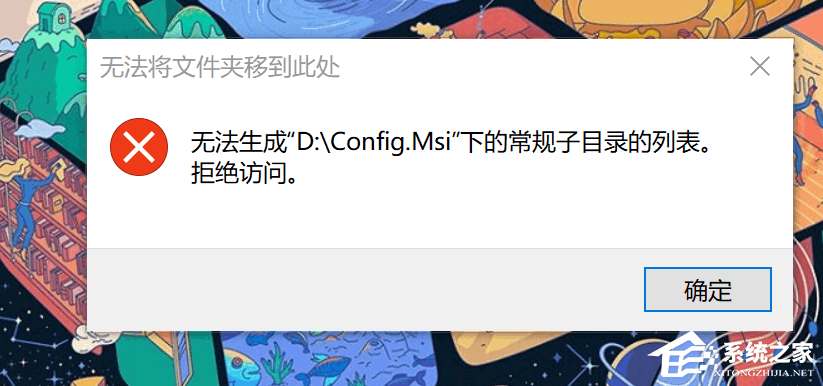
下载的默认位置为D盘无法恢复的解决方法
方法一
建议在任务栏的搜索框(搜索按钮)中输入
cmd
选择“以管理员身份运行”。打开后粘贴:
reg add “HKEY_CURRENT_USER\SOFTWARE\Microsoft\Windows\CurrentVersion\Explorer\Shell Folders” /t reg_sz /v “{374DE290-123F-4565-9164-39C4925E467B}” /d “%USERPROFILE%\Downloads”
按下回车键(键盘上的Enter按键)
reg add “HKEY_CURRENT_USER\SOFTWARE\Microsoft\Windows\CurrentVersion\Explorer\User Shell Folders” /t reg_sz /v “{374DE290-123F-4565-9164-39C4925E467B}” /d “%USERPROFILE%\Downloads”
按下回车键(键盘上的Enter按键)
reg add “HKEY_CURRENT_USER\SOFTWARE\Microsoft\Windows\CurrentVersion\Explorer\User Shell Folders” /t reg_sz /v “{7D83EE9B-2244-4E70-B1F5-5393042AF1E4}” /d “%USERPROFILE%\Downloads”
按下回车键(键盘上的Enter按键)
完成后重启电脑,看下是否恢复默认位置。
方法二
如果无法解决那就是系统方面的问题了。你需重装系统来解决此问题。
参考教程:一键重装Win10的方法

推荐下载:【Windows10 22H2 64位 正式版】

以上就是系统之家小编为你带来的关于“修改了下载的默认位置为D盘无法恢复怎么办”的全部内容了,希望可以解决你的问题,感谢您的阅读,更多精彩内容请关注系统之家官网。
若对以上内容有疑问请联系反馈
文章价值
100
